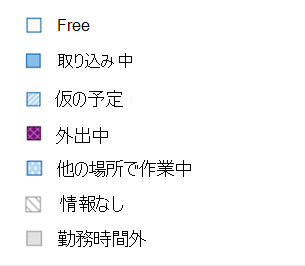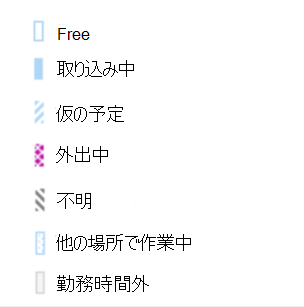既定では、アイテムを予定表に追加するか、 クラシック Outlookを使用して他のユーザーからの招待を承諾すると、アイテムは予定表で [ビジー] としてマークされます。
-
これは、他のユーザーがお客様との会議をスケジュールしようとしたときに予定表に表示される空き時間情報に影響します。
-
また、Teams の状態インジケーターにも影響し、会議や予定がスケジュールされている場合はビジー状態として表示されます。
予定表を見ると、各アイテムの左端は状態を示すために色分けされています。端が白いと空き時間を示し、濃い色は取り込み中を示しています。
予定表アイテムを調整して、取り込み中、空き時間、外出中などに表示できます。
-
予定表で、変更するアイテムを右クリックします。
-
表示されるメニューで [公開方法] をポイントし、必要なオプションを選択します。
Teams で状態を調整しますか? 「 可用性の状態を設定する」を参照してください。
既定では、すべての Outlook クライアントに対して、会議の開催者は、会議参加者の初期可用性状態を設定できます。 開催者が変更しない場合、予定表のイベントは [ビジー] と表示されます。 出席者は、最初の招待を受け入れた後、予定表の可用性の状態をカスタマイズできます。
これは、他のユーザーがお客様との会議をスケジュールしようとしたときに予定表に表示される空き時間情報に影響します。
また、Teams の状態インジケーターにも影響し、会議や予定がスケジュールされている場合はビジー状態として表示されます。
予定表を見ると、各項目の左端が色分けされ、その状態が示されます。 新しい Outlook for Windows を使用している間、予定表に表示されるオプションと、使用可能なスケジュールアシスタントは次のとおりです。
注: Busy、Tentative、Working Elsewhere の可用性パターンの色は、選択した 予定表の色に合わせて調整されます。
新しい Outlook for Windows での予定表アイテムの可用性の変更
予定表アイテムの可用性の状態に対する変更は、予定表にのみ適用されます。 最初の招待が送信された後、すべての参加者の可用性を変更する方法はありません。
-
新しい Outlook for Windows で予定表を表示しているときに、変更するアイテムを右クリックします。
-
表示されるメニューで、[表示] をクリックし、目的のオプションを選択します。
注: 新しい出席者に予定表イベントを転送すると、元の予定表の招待で開催者の選択に [可用性] が設定された状態で受信されます。
Teams で状態を調整しますか? 「可用性の状態を設定する」を参照してください。